
Το PlayStation 4 της Sony μπορεί πλέον να μεταδίδει ροή παιχνιδιών σε υπολογιστές Windows και Mac με μια λειτουργία που ονομάζεται Remote Play Αυτό σημαίνει ότι μπορείτε να παίξετε τα παιχνίδια σας απευθείας στον υπολογιστή ή το φορητό υπολογιστή σας, χωρίς να κολλήσετε την τηλεόραση όταν ο σύζυγός σας ή οι συγκάτοικοί σας θέλουν να το χρησιμοποιήσουν.
Το Remote Play δεν είναι εντελώς νέο, καθώς λειτουργεί πάντα με συγκεκριμένες συσκευές Sony και μπορείτε να το χρησιμοποιήσετε ανεπίσημα ροή παιχνιδιών PS4 σε οποιαδήποτε συσκευή Android . Διαφορετικός Μικροσοφτ’σ Χβοχ-Ονε-το-ΠΚ στρεαμίνγ , το Remote Play του PS4 λειτουργεί μέσω Διαδικτύου και όχι μόνο στο τοπικό σας δίκτυο. Και, σας επιτρέπει επίσης να κάνετε streaming παιχνιδιών σε Mac - όχι μόνο σε υπολογιστές με Windows.
Τι θα χρειαστείτε
ΣΧΕΤΙΖΟΜΑΙ ΜΕ: Τρόπος ροής παιχνιδιών από το PlayStation 4 σε οποιαδήποτε συσκευή Android
Για να το κάνετε αυτό, θα πρέπει να χρησιμοποιείτε υλικολογισμικό 3.50 ή νεότερο στο PlayStation 4. Για να βεβαιωθείτε ότι έχετε τις πιο πρόσφατες ενημερώσεις υλικολογισμικού, μεταβείτε στην οθόνη Ρυθμίσεις στο PS4 και επιλέξτε "Ενημέρωση λογισμικού συστήματος". Το PS4 σας θα ελέγξει για τυχόν διαθέσιμες ενημερώσεις και θα σας επιτρέψει να τις κατεβάσετε.

Η Sony συνιστά σύνδεση στο Διαδίκτυο με ταχύτητες λήψης και μεταφόρτωσης τουλάχιστον 12Mbps για βέλτιστη ροή παιχνιδιού. Μπορεί να θέλετε δοκιμάστε την ταχύτητα σύνδεσης στο Διαδίκτυο χρησιμοποιώντας το Ιστοσελίδα SpeedTest αν δεν είστε σίγουροι πόσο γρήγορα είναι. Αυτό έχει σημασία μόνο αν παρακολουθείτε παιχνίδια μέσω Διαδικτύου. Εάν δεν το κάνετε, η σύνδεσή σας στο Διαδίκτυο δεν έχει σημασία - το δίκτυό σας είναι πιθανώς αρκετά γρήγορο.
Στον υπολογιστή σας, θα χρειαστείτε είτε Windows 8.1 είτε Windows 10 - συγγνώμη, τα Windows 7 δεν υποστηρίζονται, αλλά μπορείτε ακόμα υπγράδη το Ωινδοως 10 δωρεάν. Η Sony προτείνει τουλάχιστον έναν επεξεργαστή Intel Core i5-560M 2.67GHz και 2 GB RAM για βέλτιστη απόδοση
Εάν έχετε Mac, θα χρειαστείτε είτε OS X Yosemite είτε OS X El Capitan. Η Sony προτείνει τουλάχιστον έναν επεξεργαστή Intel Core i5-520M 2,40 GHz και 2 GB μνήμης RAM.
Βήμα πρώτο: Ενεργοποιήστε το Remote Play στο PlayStation 4
Αρχικά, θα πρέπει να ενεργοποιήσετε το Remote Play στο PlayStation 4 εάν δεν το έχετε κάνει ήδη. Μεταβείτε στην οθόνη ρυθμίσεων του PlayStation 4, επιλέξτε "Ρυθμίσεις σύνδεσης απομακρυσμένης αναπαραγωγής" στη λίστα και ενεργοποιήστε την επιλογή "Ενεργοποίηση απομακρυσμένης αναπαραγωγής".
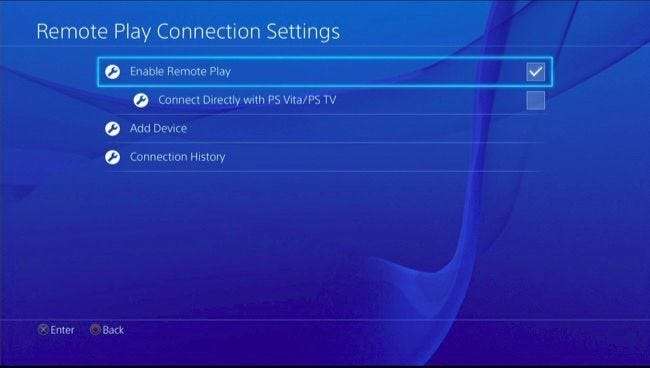
Στη συνέχεια, μεταβείτε στην κύρια οθόνη ρυθμίσεων και επιλέξτε "PlayStation Network / Account Management". Επιλέξτε "Ενεργοποίηση ως το κύριο PS4 σας" και χρησιμοποιήστε την επιλογή "Ενεργοποίηση". Το Remote Play θα συνδεθεί αυτόματα και θα πραγματοποιήσει ροή από το PlayStation 4 που θα επισημανθεί ως το κύριο PlayStation 4
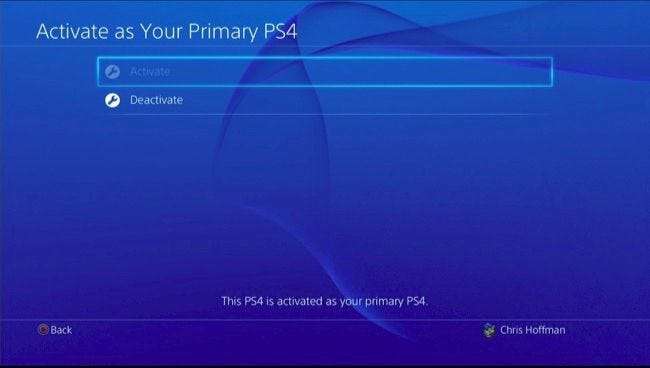
Θα θέλατε επίσης να επιστρέψετε στην κύρια οθόνη ρυθμίσεων και να επιλέξετε "Ρυθμίσεις εξοικονόμησης ενέργειας". Επιλέξτε "Ορισμός λειτουργιών διαθέσιμων σε κατάσταση ανάπαυσης" και ενεργοποιήστε τις επιλογές "Παραμείνετε συνδεδεμένοι στο Internet" και "Ενεργοποίηση ενεργοποίησης του PS4 από το δίκτυο" Αυτό θα επιτρέψει στην εφαρμογή Απομακρυσμένη αναπαραγωγή να ξυπνήσει από απόσταση το PS4 από τη λειτουργία ανάπαυσης, ώστε να μπορείτε να συνδέεστε γρήγορα και να παίζετε παιχνίδια.

Βήμα δεύτερο: Εγκατάσταση και ρύθμιση παραμέτρων απομακρυσμένης αναπαραγωγής στον υπολογιστή ή το Mac σας
Στη συνέχεια, κατευθυνθείτε στον υπολογιστή σας και κατεβάστε το Εφαρμογή απομακρυσμένης αναπαραγωγής για Windows ή Mac από τον ιστότοπο της Sony. Εγκαταστήστε το όπως θα κάνατε μια κανονική εφαρμογή.
Εκκινήστε την εφαρμογή PS4 Remote Play μετά την εγκατάστασή της και θα σας ζητηθεί να συνδέσετε έναν ελεγκτή PlayStation 4 DualShock 4 στον υπολογιστή σας μέσω καλωδίου USB. Δυστυχώς, η Sony υποστηρίζει επίσημα μόνο ελεγκτές συνδεδεμένους μέσω καλωδίου USB, παρά το γεγονός ότι μπορείτε σύζευξη ελεγκτών PS4 με τον υπολογιστή σας μέσω Bluetooth . Μπορείτε να χρησιμοποιήσετε το ίδιο καλώδιο USB που χρησιμοποιείτε για να συνδέσετε τον ελεγκτή DualShock 4 στο PlayStation 4 για φόρτιση.
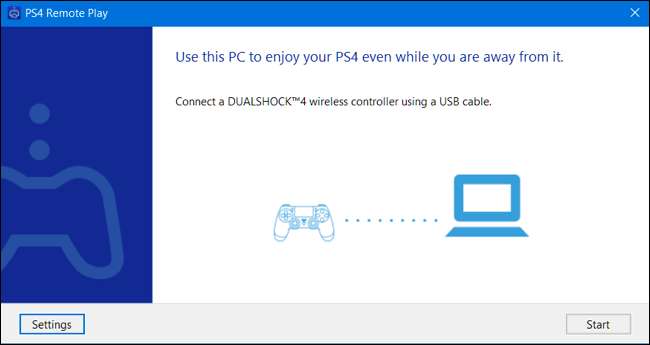
Κάντε κλικ στο κουμπί "Έναρξη" και θα μπορείτε να συνδεθείτε με τον λογαριασμό σας στο PlayStation Network που χρησιμοποιείτε στο PS4. Ανοίξτε την οθόνη Ρυθμίσεις στην εφαρμογή και συνδεθείτε με τον ίδιο λογαριασμό PlayStation Network που χρησιμοποιείτε στο PS4. Αυτό θα συνδέσει την εφαρμογή Remote Play με το PS4 σας. Η εφαρμογή ενδέχεται να διαρκέσει έως και λίγα λεπτά για να βρει το PS4 σας, οπότε να είστε υπομονετικοί.
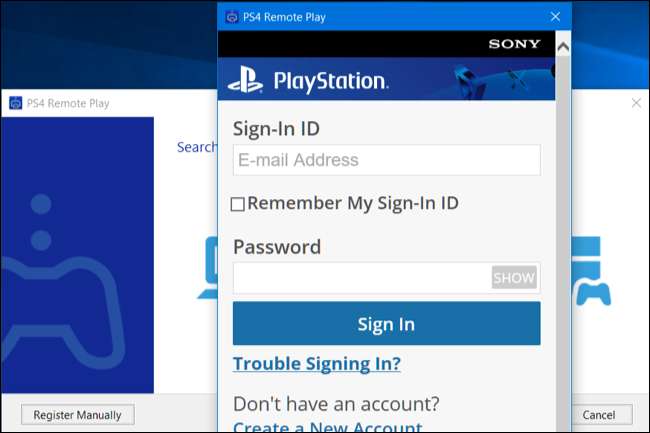
Μόλις συνδεθείτε, μπορείτε να χρησιμοποιήσετε τον ελεγκτή PS4 που είναι συνδεδεμένος με την εφαρμογή Remote Play για να ελέγξετε απομακρυσμένα το PS4 σας. Ξεκινήστε παιχνίδια και θα τρέχουν στο PS4 σας και θα μεταδώσουν ροή στον υπολογιστή στον οποίο βρίσκεστε μπροστά. Όλα λειτουργούν όπως θα κάνατε κανονικά, αν και θα έχετε λίγο πρόσθετο λανθάνοντα χρόνο και κάπως κατώτερα γραφικά από ό, τι αν κάνατε ακριβώς μπροστά από το PS4 σας.
Τοποθετήστε το δείκτη του ποντικιού πάνω από το παράθυρο και χρησιμοποιήστε το κουμπί που εμφανίζεται στην κάτω δεξιά γωνία για να το ρυθμίσετε σε λειτουργία πλήρους οθόνης.
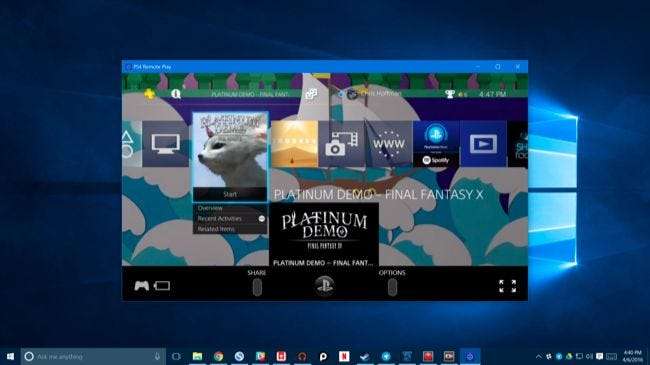
Βήμα τρίτο: Ρυθμίστε τις ρυθμίσεις σας
Μπορείτε να τροποποιήσετε τις επιλογές γραφικών κάνοντας κλικ στο κουμπί "Ρυθμίσεις" στην κύρια οθόνη. Μπορείτε να επιλέξετε ανάλυση είτε High (720p), Standard (540p) ή Low (360p). Το πρότυπο επιλέγεται από προεπιλογή, αλλά θα πρέπει να δοκιμάσετε να χρησιμοποιήσετε το Υψηλό για την καλύτερη ποιότητα γραφικών. Εάν το βίντεο ή ο ήχος παραλείψει, μπορείτε να μειώσετε αυτήν τη ρύθμιση για να κάνετε τη ροή να λειτουργεί πιο ομαλά. Το Remote Play δεν προσφέρει αυτήν τη στιγμή 1080p ως επιλογή ροής.
Μπορείτε επίσης να επιλέξετε Τυπικό ή Υψηλό ως ρυθμό καρέ, με το Τυπικό να επιλέγεται από προεπιλογή. Το υψηλό θα έχει ως αποτέλεσμα μια ομαλότερη εμπειρία ροής, αλλά θα πρέπει να έχετε πιο γρήγορη σύνδεση με το PS4 για αυτό. Οι ενσωματωμένες επιλογές εγγραφής παιχνιδιού του PS4 θα απενεργοποιηθούν επίσης αν επιλέξετε Υψηλή. Το High είναι ιδανικό στο οικιακό σας δίκτυο, υποθέτοντας ότι έχετε αρκετά γρήγορη σύνδεση Wi-Fi ή ενσύρματη σύνδεση Ethernet για το PS4 και τον υπολογιστή σας. Μπορείτε πάντα να ενεργοποιήσετε το Υψηλό για να δείτε την απόδοσή του και να το υποχωρήσετε αν καταλήξει να είναι πολύ αργό.
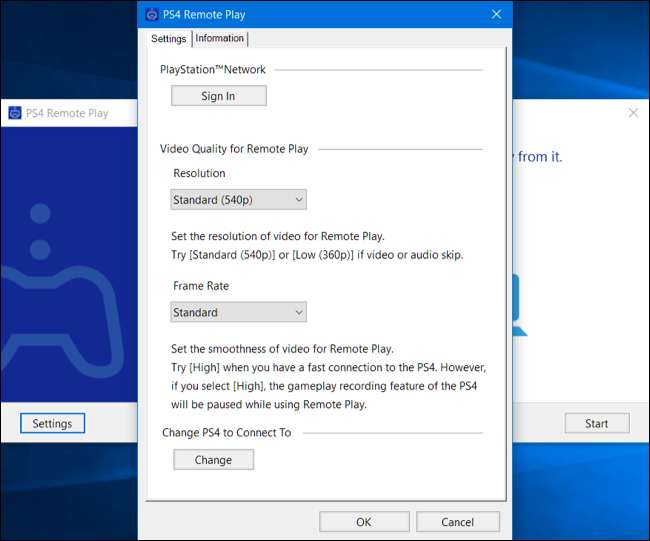
Τρόπος επίλυσης προβλημάτων σύνδεσης και ροής
Εάν η εφαρμογή Remote Play δεν εντοπίσει αυτόματα το PS4 σας, μπορείτε να αντιστοιχίσετε χειροκίνητα την εφαρμογή Remote Play με ένα PS4. Απλώς κάντε κλικ στο κουμπί "Μη αυτόματη εγγραφή" στην οθόνη που εμφανίζεται ενώ η εφαρμογή προσπαθεί να συνδεθεί. Στη συνέχεια, θα πρέπει να λάβετε έναν κωδικό μεταβαίνοντας στην οθόνη Ρυθμίσεις> Απομακρυσμένη σύνδεση σύνδεσης στο PS4 και επιλέγοντας "Προσθήκη συσκευής". Θα λάβετε έναν κωδικό που θα πρέπει να εισαγάγετε στην εφαρμογή.
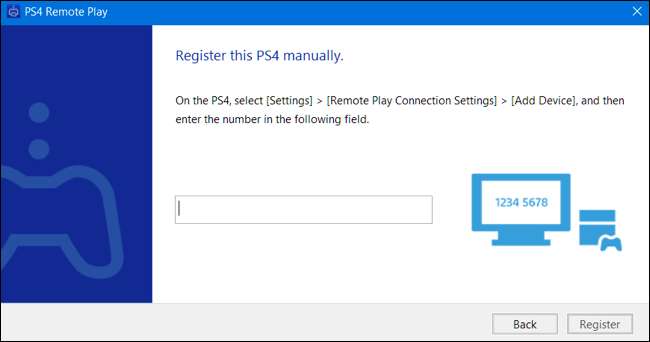
ΣΧΕΤΙΖΟΜΑΙ ΜΕ: Αναβαθμίστε τον ασύρματο δρομολογητή σας για να λάβετε ταχύτερες ταχύτητες και πιο αξιόπιστο Wi-Fi
Εάν η σύνδεση δεν είναι πολύ ομαλή, δοκιμάστε να μεταβείτε στην οθόνη Ρυθμίσεις και να επιλέξετε χαμηλότερη ανάλυση ή ρυθμό καρέ. Όσο χαμηλότερη είναι η ανάλυση και ο ρυθμός καρέ, τόσο μικρότερο είναι το εύρος ζώνης που χρειάζεστε και τόσο καλύτερη θα λειτουργεί σε πιο αργές συνδέσεις στο Διαδίκτυο.
Εάν αντιμετωπίζετε προβλήματα με τη ροή στο σπίτι σας, ενδέχεται να έχετε έναν παλαιότερο ασύρματο δρομολογητή που δεν παρέχει αρκετά γρήγορο Wi-Fi. Ίσως χρειαστεί αναβάθμιση σε έναν πιο σύγχρονο δρομολογητή . Θα μπορούσατε επίσης απλά να συνδέσετε το PS4 και τον υπολογιστή σας στο δρομολογητή με ένα ενσύρματο καλώδιο Ethernet. Αυτό θα σας δώσει ταχύτερες ταχύτητες σύνδεσης και δεν θα ανησυχείτε για τη λήψη Wi-Fi.
Το Remote Play της Sony λειτουργεί ήδη αρκετά καλά και ελπίζουμε ότι θα συνεχίσει να βελτιώνεται στο μέλλον. Η υποστήριξη για τα Windows 7 είναι μια ατυχής παράλειψη, λαμβάνοντας υπόψη το πόσο δημοφιλές εξακολουθεί να είναι το λειτουργικό σύστημα και είναι κρίμα ότι πρέπει να συνδέσετε τον ελεγκτή σας με ένα καλώδιο USB. Θα ήταν επίσης ωραίο να κάνετε streaming παιχνίδια σε 1080p, αλλά το PS4 μπορεί να μην έχει ποτέ το κομμάτι υλικού για αυτό. Συνολικά, ακόμη και με τα μειονεκτήματα, είναι ένα πολύ ωραίο χαρακτηριστικό - ειδικά αν μοιράζεστε την τηλεόραση του καθιστικού σας με άλλα άτομα.





